3 sposoby - jak odzyskać trwale usunięte wiadomości e-mail na komputerze Mac [rozwiązane]
"Wczoraj czyściłem skrzynkę pocztową Apple Mail. Pomyłkowo usunąłem niektóre cenne wiadomości przychodzące, których nie ma w innych skrzynkach pocztowych. Używam najnowszego systemu MacOS 10.14 (Mojave). Jak odzyskać wszystkie usunięte wiadomości? "
Apple Mail to jedno z najczęściej używanych narzędzi do uzyskiwania dostępu do poczty e-mail w systemie operacyjnym Mac. To wbudowane narzędzie może być używane do uzyskiwania dostępu do kont e-mail od wielu innych bezpłatnych dostawców usług poczty e-mail, w tym Apple iCloud, Outlook, Google, Yahoo, AOL itp. Umożliwia także ręczne wprowadzanie innych dostawców.
Po przypadkowym usunięciu wiadomości e-mail na komputerze Mac nadal można odzyskać usuniętą wiadomość e-mail. Ten artykuł zawiera trzy sposoby na odzyskanie utraconych wiadomości e-mail na komputerze Mac.

Metoda 1: Odzyskiwanie utraconego e-maila od Time Machine
Time Machine to wbudowane rozwiązanie do tworzenia kopii zapasowych w systemie MacOS. Po zakończeniu instalacji automatycznie utworzy kopię zapasową komputera na zewnętrznym dysku twardym, jednym z serwerów macOS w sieci lub jednej ze stacji bazowych Apple AirPort Extreme. Następnie możesz użyć kopii zapasowej do odzyskania plików. Oto jak używać Time Machine do odzyskiwania utraconych wiadomości e-mail.
Możesz użyć Time Machine w Mail, tak jak w Finderze:
Połącz się z dyskiem twardym Time Machine. Otwórz wiadomość. Na pasku menu kliknij ikonę Time Machine. Kliknij Enter Time Machine.
Interfejs jest taki sam jak Finder. Twoja kopia zapasowa może zostać zwrócona na czas, aby odzyskać utraconą pocztę. Po kliknięciu określonego czasu wystarczy kliknąć przycisk Przywróć, aby odzyskać utracony e-mail.
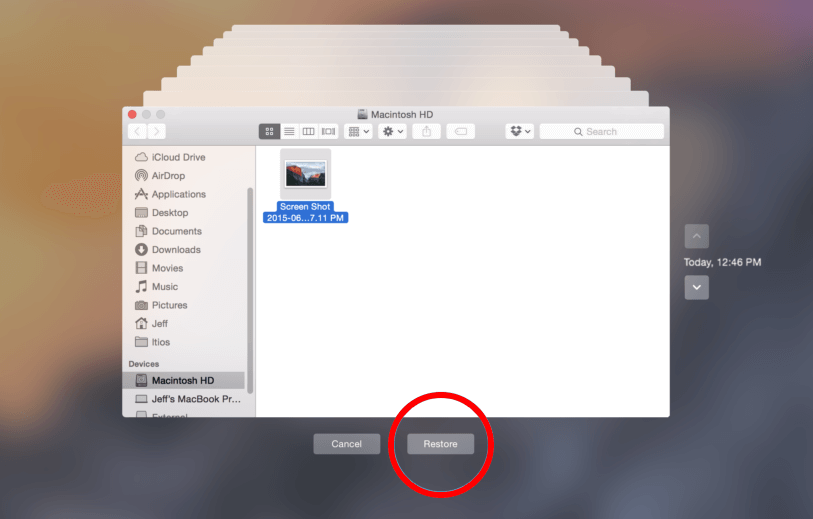
Metoda 2: Ręczne odzyskiwanie usuniętych wiadomości e-mail z Apple Mail
Jeśli szybko usunąłeś pocztę e-mail na komputerze Mac, możesz spróbować następujących kroków, aby ręcznie odzyskać usunięte wiadomości e-mail z Apple Mail.
Krok 1 : kliknij z klawiszem Command, aby otworzyć pocztę na komputerze Mac.
Krok 2 : kliknij menu " Wyświetl " u góry, a następnie kliknij "Pokaż usunięte wiadomości", aby zobaczyć usunięte wiadomości e-mail na komputerze Mac.
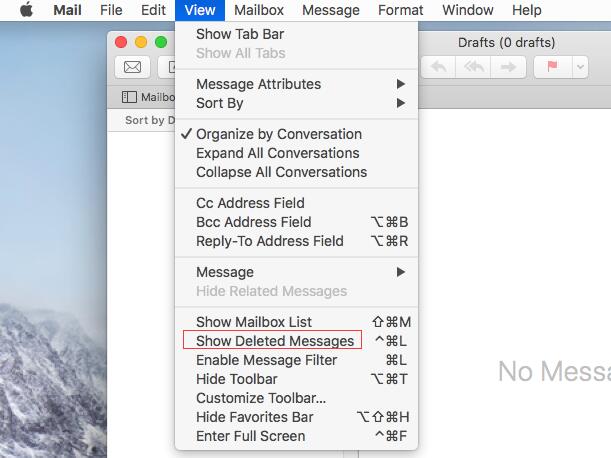
Krok 3 : kliknij ikonę Kosza na lewym pasku bocznym, aby sprawdzić wszystkie usunięte wiadomości. Wybierz usuniętą wiadomość e-mail, którą chcesz odzyskać, a następnie kliknij Cofnij usunięcie z menu rozwijanego, aby odzyskać usuniętą wiadomość e-mail.
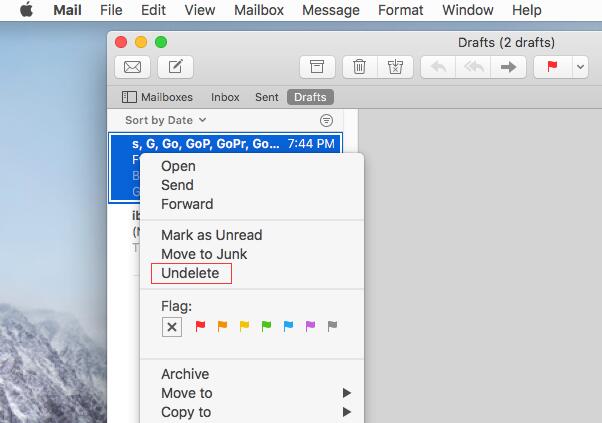
Metoda 3: Odzyskaj usunięte lub utracone wiadomości e-mail za pomocą oprogramowania do odzyskiwania poczty e-mail w komputerze Mac
Jeśli dwie wyżej wymienione metody nadal nie są w stanie Ci pomóc, wypróbuj oprogramowanie do odzyskiwania poczty dla komputerów Mac - Mac. Wszelkie Data Recovery Pro, które może obsługiwać różne problemy związane z utratą wiadomości e-mail, takie jak przypadkowe usunięcie, formatowanie lub ataki wirusów. p>
Najpierw pobierz oprogramowanie Mac Any Data Recovery Pro i postępuj zgodnie z 3 prostymi krokami, aby pobrać usuniętą treść e-mail i załączniki do wiadomości e-mail na komputerze Mac.
Krok 1: Wybierz "Odzyskaj inne pliki", aby zeskanować
Odznacz niepotrzebne typy plików, pozostaw tylko wybraną opcję "Odzyskaj inne pliki", a następnie kliknij "Uruchamianie", aby odzyskać usunięty lub odzyskany utracony PowerPoint na komputerze Mac.

Krok 2: Wybierz dysk do skanowania
Wybierz dysk pamięci, na którym usunięto lub utracono pliki e-mail. Następnie kliknij "Skanowanie".

Krok 3: Odzyskaj pocztę e-mail na komputerze Mac
Po zakończeniu skanowania możesz zobaczyć wszystkie pliki znalezione w oknie wyników. Znajdź potrzebny plik e-mail i kliknij "Przywróć", aby zapisać plik e-mail na komputerze Mac.


